
Microsoft Word dilengkapi dengan daftar panjang font untuk dipilih, tetapi tergantung pada tujuan Anda dengan dokumen, Anda mungkin ingin menggunakan font yang tidak ada dalam daftar. Font instalasi berita baik itu mudah.
Unduh file font
Sebelum Anda dapat menambahkan font di Word, Anda harus mengunduh file font. Ketika Anda mengunduh font dari sumber daya online, mereka biasanya diunduh sebagai File zip. , yang Anda harus unzip . File font sendiri biasanya akan File TrueType (.ttf) atau OpenType (.OTF) -Kedih yang bekerja dengan kata.
Ada banyak situs di mana Anda dapat mengunduh file font secara gratis, tetapi pastikan Anda mempercayai sumber sebelum mengunduh apa pun. Jika Anda mengunduh sesuatu dari sumber yang tidak dikenal, Anda berisiko mendapatkan terinfeksi malware. .
TERKAIT: Cara menghapus virus dan malware pada PC Windows Anda
Microsoft merekomendasikan penggunaan Dafont , tetapi Font Squirrel. dan Fontspace. juga situs yang bagus untuk mengunduh font. Jika kamu suka Font tersedia di Google Documents , Anda bahkan bisa Unduh Google Font ke PC Anda .
Cara menginstal file font ke Word pada Windows
Menambahkan font di Word pada Windows adalah mudah dan hanya membutuhkan beberapa klik. Pertama, cari file font pada PC Anda dan kemudian klik kanan. Dalam menu konteks yang muncul, klik "Instal" untuk menginstalnya untuk pengguna saat ini, atau "instal untuk semua pengguna" untuk menginstal font untuk setiap profil pengguna di PC. Kamu harus memiliki hak administrator untuk menginstal font untuk semua pengguna.
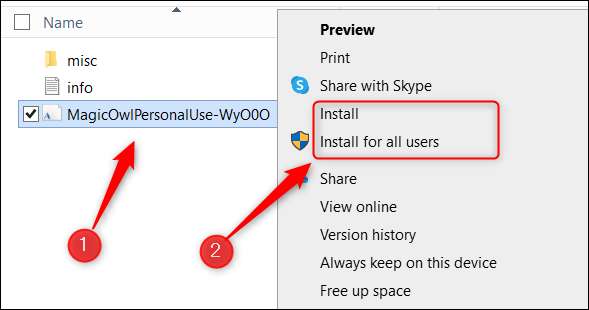
Font sekarang diinstal pada perangkat Windows Anda dan akan muncul di aplikasi yang berbeda seperti Excel, PowerPoint, dan Word. Jika Anda ingin font baru Anda menjadi default ketika Anda membuat dokumen baru, pastikan untuk Tetapkan sebagai font default di Word .
Cara mengimpor font ke dalam kata di Mac
Untuk menambahkan font di Word pada Mac, cari file font dan kemudian klik dua kali.
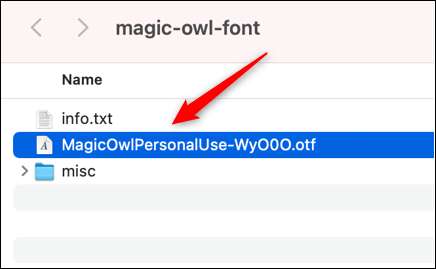
Jendela pratinjau font akan muncul. Klik "Instal Font" di sudut kanan bawah jendela.

Font sekarang diinstal pada Mac Anda dan akan muncul di aplikasi yang berbeda seperti Excel, PowerPoint, dan Word.
Anda sekarang dapat menggunakan font yang diinstal saat Anda menggunakan Word. Namun, jika penerima dokumen itu tidak juga memiliki font yang diinstal pada perangkat mereka, font biasanya akan ditampilkan dalam font default. Jika Anda ingin penerima melihat dokumen dengan font yang Anda gunakan, Anda harus Sematkan font dalam dokumen .
TERKAIT: Cara menanamkan font dalam dokumen Microsoft Word







